Bagaimana cara menyoroti produk terlaris di WooCommerce?
Diterbitkan: 2022-10-20Di setiap toko WooCommerce, ada produk tertentu yang meraih penjualan lebih banyak daripada produk lain di toko tersebut. Anda mungkin ingin menyoroti produk populer atau produk terlaris ini di toko WooCommerce Anda. Ini biasanya terlihat di banyak situs web eCommerce populer.
Pada artikel ini, kita akan membahas cara menonjolkan produk terlaris WooCommerce. Kami akan menggunakan plugin WooCommerce Best Sellers oleh WebToffee. Plugin ini memungkinkan Anda menambahkan slider best seller ke toko WooCommerce Anda. Ini membuat halaman terlaris terpisah di situs web toko Anda yang mencantumkan semua produk terlaris di toko Anda.
Tanpa basa-basi lagi, mari kita mulai.
Bagaimana cara menyoroti produk terlaris di WooCommerce? Panduan langkah demi langkah
Ikuti panduan langkah demi langkah di bawah ini untuk menyoroti produk terlaris di toko WooCommerce Anda.
Langkah 1: Instal dan aktifkan plugin
Setelah membeli plugin, buka bagian Akun Saya di situs web WebToffee. Kemudian unduh file zip plugin penjual terbaik WooCommerce dari tab Unduhan di halaman Akun Saya .
Unggah file plugin di bagian Add New Plugins di dashboard WordPress Anda. Kemudian instal dan aktifkan plugin.
Langkah 2: Mengonfigurasi pengaturan umum
Arahkan ke tab WooCommerce dan pilih Penjual Terbaik .
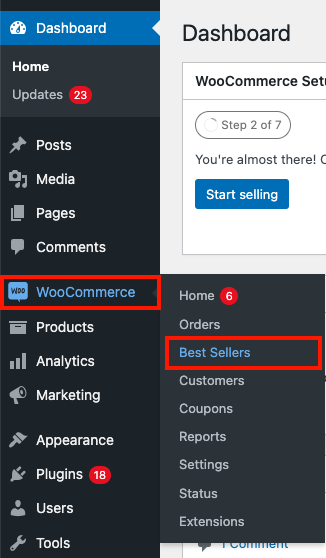
Di sini Anda dapat melihat pengaturan umum plugin. Mari kita lihat pengaturannya secara detail.
Aktifkan penggeser penjual terbaik di: Pilih tempat Anda ingin mengaktifkan penggeser penjual terbaik di toko WooCommerce Anda. Anda dapat menambahkan slider best seller ke halaman toko, halaman kategori , dan halaman produk tunggal . Aktifkan atau nonaktifkan kotak centang yang sesuai.
Tampilkan penjual terbaik berdasarkan: Pilih bagaimana Anda ingin menampilkan penjual terbaik. Anda dapat memilih antara jumlah penjualan total atau penjualan untuk periode tertentu. Katakanlah Anda ingin menampilkan penjual terbaik berdasarkan penjualan selama 30 hari terakhir. Pilih yang sesuai.
Jumlah produk yang akan ditampilkan: Masukkan jumlah maksimum produk yang ingin Anda tampilkan sebagai penjual terbaik. Nilai defaultnya adalah 3, tetapi mari kita ubah menjadi 25.
Tampilkan label penjual terbaik pada gambar mini produk: Opsi ini memungkinkan Anda untuk menampilkan label penjual terbaik pada gambar mini produk. Mari kita tetap mengaktifkannya.
Tampilkan segel terlaris di halaman produk: Anda dapat menambahkan segel terlaris khusus di halaman produk. Biarkan opsi ini tetap aktif.
Tampilkan peringkat di halaman produk: Mengaktifkan opsi ini akan menampilkan posisi peringkat terlaris di halaman produk. Posisi peringkat akan ditampilkan berdasarkan kategori. Jika suatu produk termasuk dalam beberapa kategori, Anda dapat melihat beberapa peringkat produk di halaman produk. (Misalnya: No. 5 di T-shirt dan No. 8 di Pakaian Pria)
Tampilkan tautan ke penjual terbaik di halaman produk: Aktifkan kotak centang ini untuk menambahkan tautan yang dapat diklik ke halaman kategori penjual terbaik di halaman produk.
Kecualikan produk yang stoknya habis: Opsi ini memungkinkan Anda untuk mengecualikan produk yang stoknya habis agar tidak ditampilkan sebagai penjual terbaik. Mari aktifkan kotak centang ini.
Tampilkan tautan ke penjual terbaik di judul Slider: Anda dapat menambahkan tautan 'Lihat selengkapnya' di penggeser penjual terbaik untuk melihat lebih banyak penjual terbaik.
Tampilkan penggeser terpisah per kategori pada satu halaman produk: Opsi ini memungkinkan Anda untuk menampilkan beberapa penggeser terlaris di halaman produk. Mari aktifkan opsi ini.
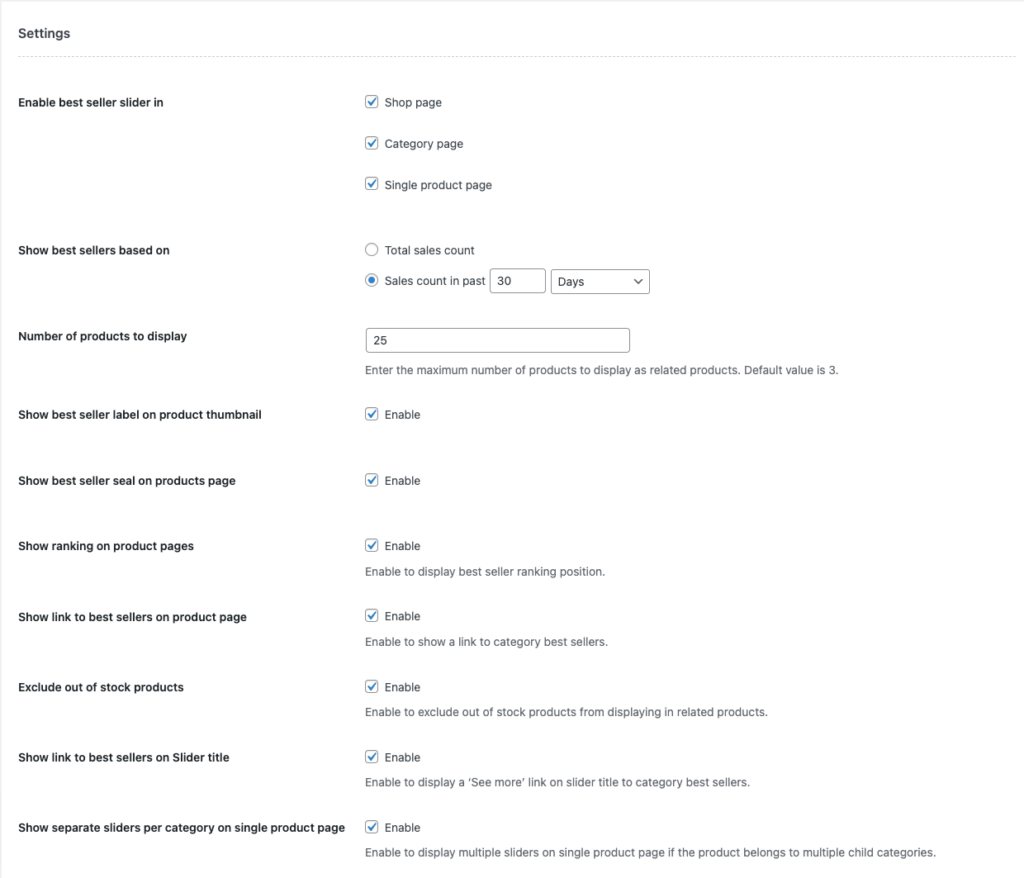
Ini adalah pengaturan umum untuk plugin.
Langkah 3: Pengaturan slider penjual terbaik
Di sini kami memiliki beberapa opsi konfigurasi lanjutan untuk slider terlaris.
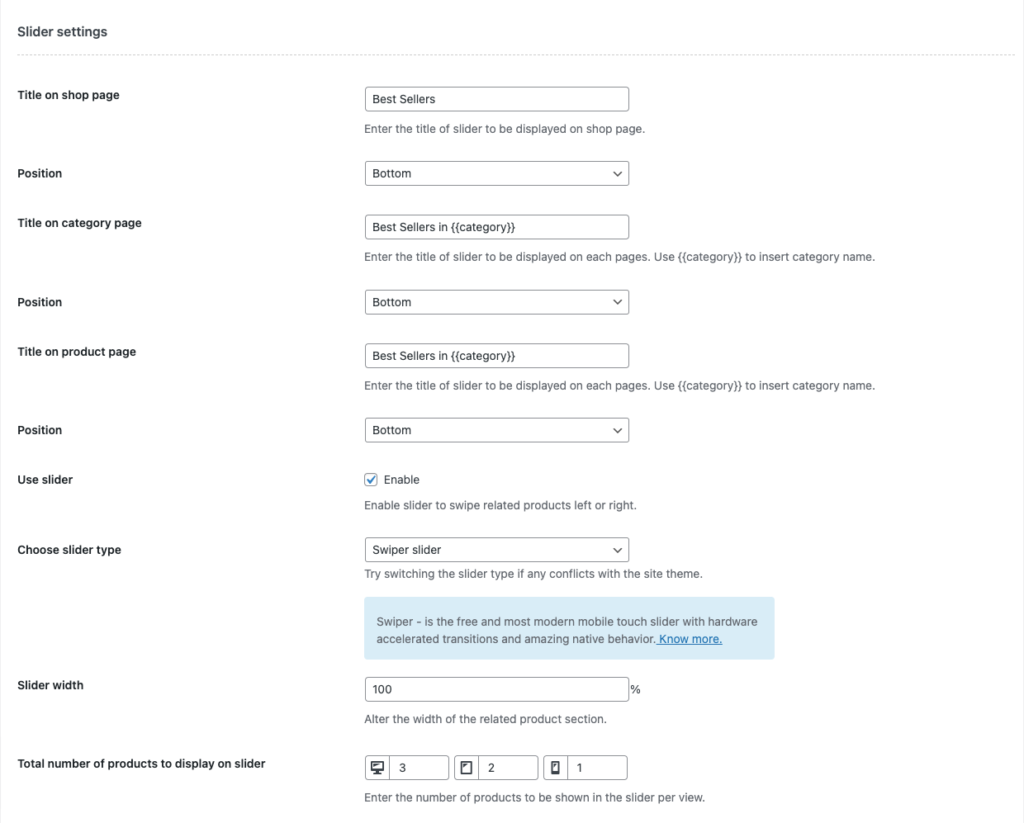
- Tambahkan judul untuk bilah geser. Anda dapat menambahkan judul slider terpisah untuk halaman toko, halaman kategori, dan halaman produk.
- Demikian juga, pilih posisi untuk penggeser untuk halaman yang berbeda.
- Aktifkan kotak centang Gunakan penggeser untuk melihat bilah geser terlaris di toko WooCommerce Anda.
- Kemudian, pilih jenis penggeser. Anda dapat beralih antara penggeser Swiper atau bxSlider jika ada konflik dengan tema situs web Anda.
- Masukkan lebar penggeser dalam persentase. Default dan nilai maksimumnya adalah 100%, biarkan tetap sebagai default.
- Pilih jumlah produk yang akan ditampilkan pada penggeser untuk tampilan desktop, tablet, dan seluler.
Langkah 4: Pengaturan label penjual terbaik
Di sini kami memiliki beberapa opsi penyesuaian untuk label penjual terbaik.

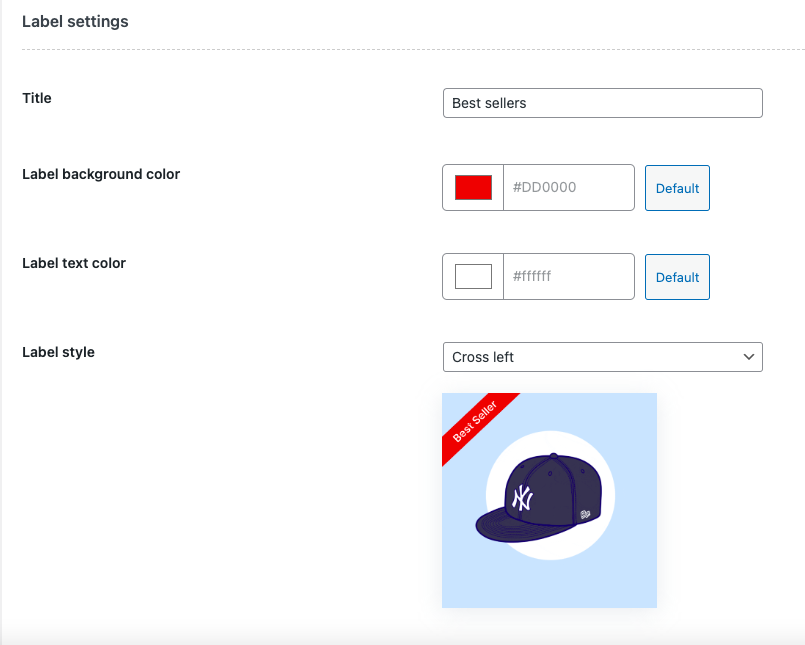
- Masukkan judul untuk label.
- Pilih warna latar belakang dan warna teks untuk label.
- Pilih gaya untuk label. Anda dapat melihat pratinjau perubahan di bawah ini.
Langkah 5: Unggah segel best seller khusus
Di sini Anda memiliki opsi untuk mengunggah segel best seller khusus untuk ditampilkan di halaman produk.
Unggah gambar dari penyimpanan lokal Anda atau pilih salah satu dari perpustakaan media.
Kemudian pilih posisi segel yang akan ditampilkan pada halaman produk.
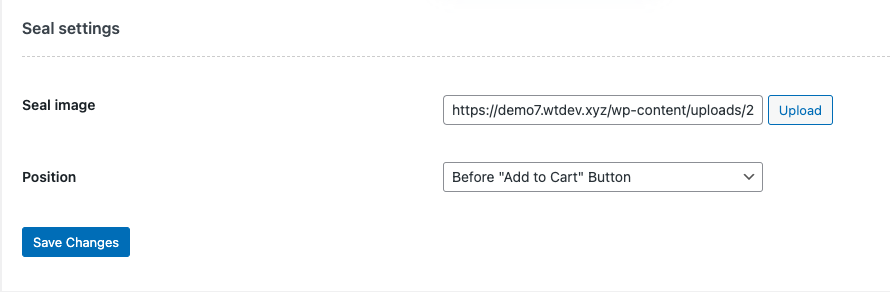
Klik Simpan Perubahan untuk menyimpan pengaturan.
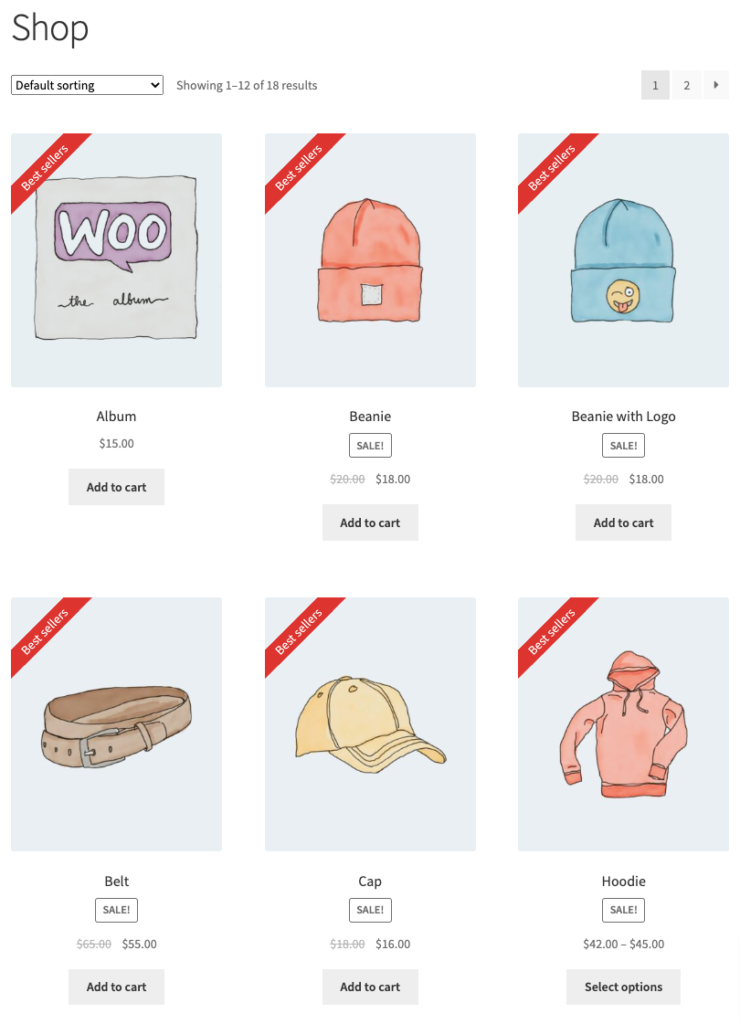
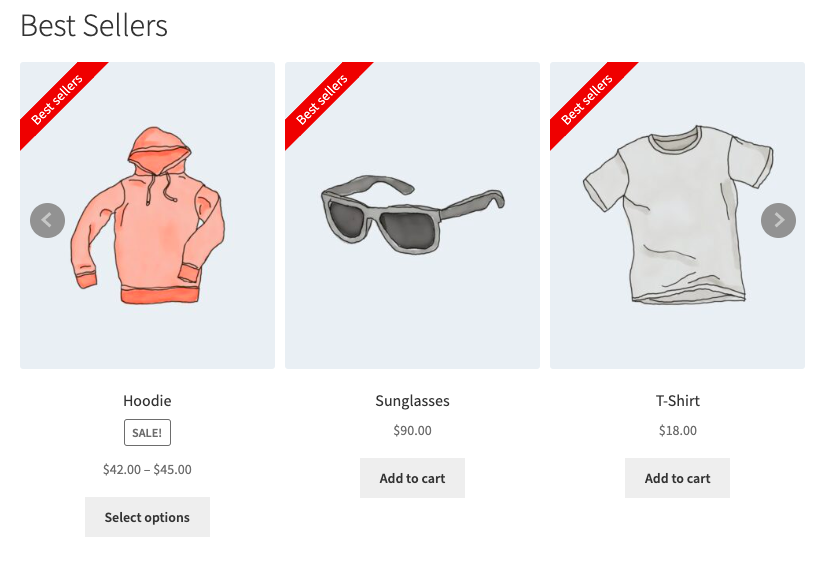
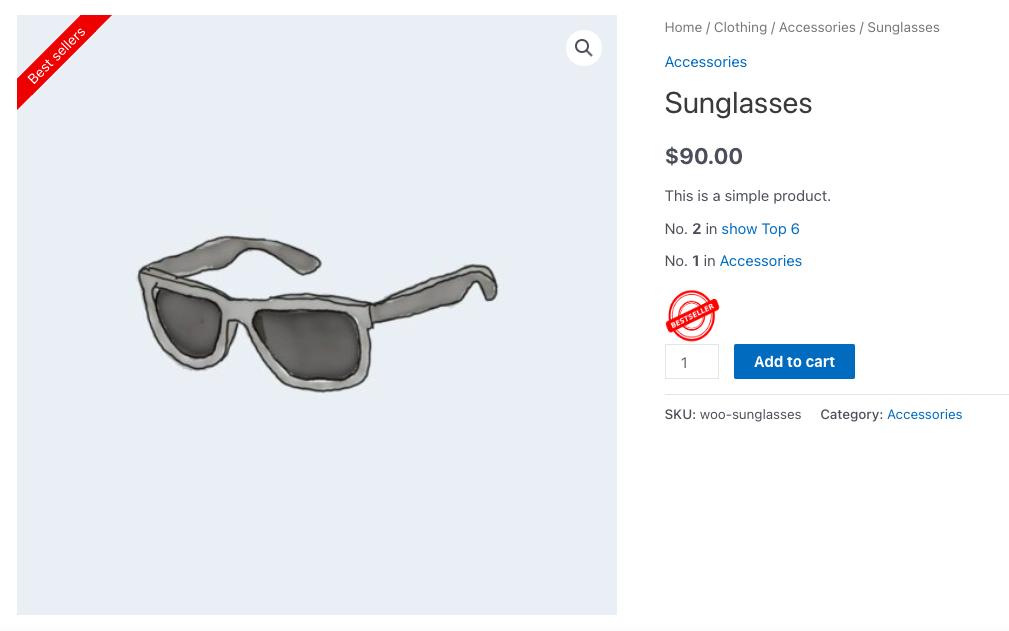
Bagaimana menampilkan penjual terbaik WooCommerce dapat menguntungkan bisnis Anda?
Dengan menyoroti produk terlaris di toko WooCommerce Anda, Anda dapat mempromosikan peningkatan penjualan dan penjualan silang untuk produk populer. Menampilkan penjual terbaik membantu pelanggan Anda dengan mudah mengetahui apa yang populer di situs web Anda.
Menampilkan produk terlaris dapat membuat bukti sosial untuk situs web Anda. Anda juga dapat mempromosikan merek populer dengan menampilkan penjual terbaik di halaman produk Anda.
Label best seller pada thumbnail produk akan memberikan motivasi tambahan kepada pelanggan Anda untuk menyelesaikan pembayaran.
Dengan merekomendasikan penjual terbaik di toko WooCommerce Anda, Anda dapat menghemat banyak waktu pelanggan Anda dalam mencari dan menemukan produk. Juga, ini umum di banyak situs web eCommerce populer. Jadi, menampilkan penjual terbaik di toko WooCommerce Anda akan meningkatkan pengalaman berbelanja untuk situs web toko Anda.
Plugin Penjual Terbaik WooCommerce – Ikhtisar
Plugin WooCommerce Best seller WebToffee adalah plugin sederhana yang memungkinkan Anda untuk menampilkan produk terlaris di toko WooCommerce Anda. Anda dapat menyorot produk terlaris Anda dengan label penjual terbaik, menampilkan penjual terbaik di bilah geser dan menambahkan segel penjual terbaik khusus di halaman produk.
Label best seller dapat disesuaikan, Anda dapat mengubah judul, warna, dan posisi label. Anda dapat menampilkan beberapa slider terlaris di halaman produk jika produk tersebut termasuk dalam beberapa kategori. Ini juga menampilkan posisi peringkat untuk produk terlaris berdasarkan kategori yang berbeda.
Anda dapat menampilkan best seller berdasarkan jumlah total penjualan atau penjualan untuk periode tertentu. Plugin ini juga membuat halaman penjual terbaik terpisah di toko WooCommerece Anda yang menampilkan semua produk terlaris Anda dalam satu halaman.
Kesimpulan
Wajar jika beberapa produk di toko Anda terjual lebih banyak daripada yang lain. Anda dapat memanfaatkan produk terlaris Anda dengan menyorotnya di situs web toko Anda. Ini akan membantu Anda mempromosikan upsell dan cross-sell di toko WooCommerce Anda.
Plugin yang kami bahas dalam artikel ini akan membantu produk terlaris Anda menonjol menggunakan slider, label, dan segel best seller khusus. Artikel ini dimaksudkan untuk membantu Anda menyoroti produk terlaris di toko WooCommerce Anda.
Jika menurut Anda artikel ini informatif, beri tahu kami di komentar.
Jika Anda tertarik mempelajari cara menampilkan produk terkait di WooCommerce, kami memiliki artikel yang mungkin bisa membantu.
